打印机预览只显示一半怎样才完整 四招教你轻松搞定
在办公和学习中,我们经常需要打印文档。很多时候,我们习惯于在打印前使用“打印预览”功能来检查文档的布局和格式,以确保打印效果符合预期。但最近有网友说在预览的时候只显示一半,是什么原因?今天就给大家提供几个实用的解决步骤,帮助你轻松让文档完整呈现。

第一招:检查文档设置
首先,确保你的文档页面设置正确。在Word、Excel或PPT等软件中,点击“页面布局”或“页面设置”,检查纸张大小、方向(横向/纵向)以及边距设置。有时候,错误的纸张尺寸或过大的边距设置会导致预览时内容显示不全。
第二招:缩放与适应
在打印预览界面,寻找“缩放”或“适应”选项。这些选项允许你调整文档在纸张上的显示比例,确保内容能够完整显示。选择“适应页面”或类似的选项,可以让软件自动调整内容以适应纸张大小。

第三招:检查打印机驱动与设置
打印机驱动是连接电脑与打印机的桥梁,其设置直接影响打印效果。进入打印机属性或设置页面,检查是否有关于纸张大小、打印质量的特定设置被误改。同时,确保打印机驱动为最新版本,因为旧版本的驱动可能存在兼容性问题。
为避免打印机品牌型号与驱动版本不兼容,建议借助“打印机卫士”来更新。它可以自动检测打印机的驱动状态,智能识别并下载最新的驱动程序,确保打印机与电脑之间的通信畅通无阻。下面是具体操作方法:
1、访问打印机卫士官方渠道,或点击下方卡片下载“打印机卫士”软件。

 好评率97%
好评率97%
 下载次数:4760556
下载次数:4760556
2、在打印机正常连接到电脑的前提下,打开打印机卫士,点击“立即检测”。
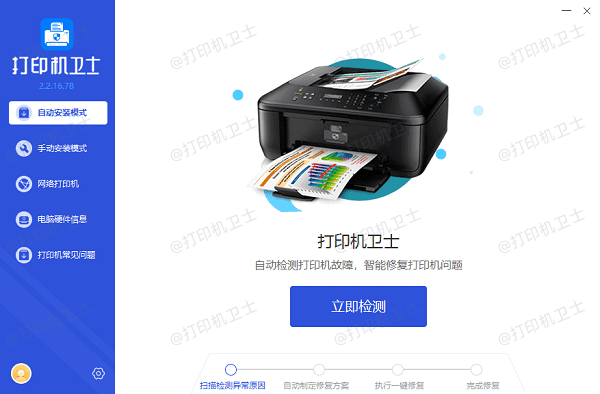
3、扫描完成了,点击“一键修复”选项,它就会开始下载并安装与你的打印机相匹配的驱动程序。
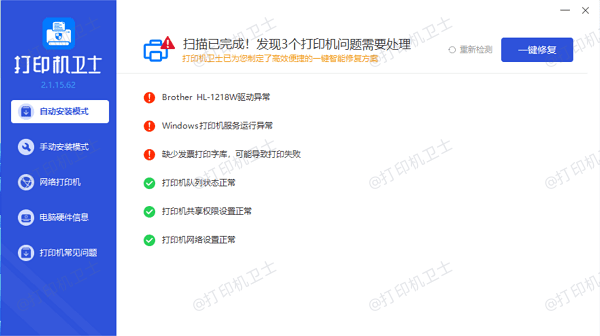
4、安装完成后,记得重启电脑,让新驱动生效。
第四招:清理打印队列
如果之前有过打印任务被取消或错误处理,可能会导致打印队列中残留无效数据,影响后续打印任务。在控制面板中找到“查看设备和打印机”,双击你的打印机图标,查看并清理打印队列,确保所有任务都是当前需要打印的。
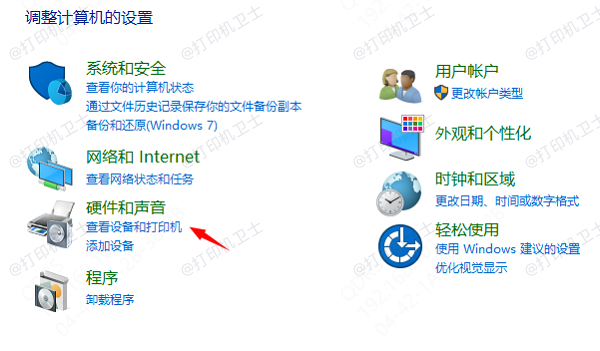
以上就是打印机预览只显示一半的解决方法,希望对你有所帮助。如果有遇到打印机连接、共享、报错等问题,可以下载“打印机卫士”进行立即检测,只需要一步便可修复问题,提高大家工作和打印机使用效率。

 好评率97%
好评率97%
 下载次数:4760556
下载次数:4760556